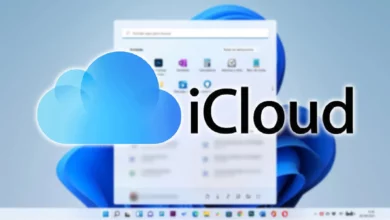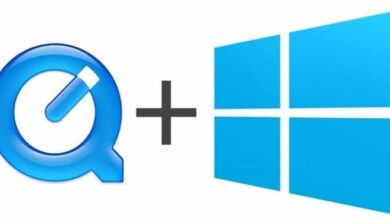كيفية عرض محفوظات Windows Update والسجلات في Windows 10

يحتوي نظام التشغيل Windows على مركز تحديث يمكننا عرضه ويمكننا من خلاله رؤية التحديثات التي لدينا معلقة والتحديثات التي قمنا بتثبيتها بالفعل ، والتي تسمى Windows Update. هذا برنامج موجود بالفعل في نظام Windows وهو أحد أهم الأدوات عندما يتعلق الأمر بالحفاظ على النظام في حالة مثالية.
تعد معرفة كيفية تنزيل Windows Update وتحديثه وتثبيته عملية مهمة للغاية لأنها ستعتمد على مقدار تحديث النظام. لكن سنعرض لك في هذه المقالة كيفية الاطلاع على محفوظات Windows Update والموضوعات الأخرى ، وكيفية عمل السجل ، وكيفية الاطلاع على الأحداث التي يتضمنها هذا البرنامج.
كيف تعمل سجلات Windows Update؟
تتمثل إحدى الوظائف التي يتمتع بها Windows Update في الحصول على سجل بجميع التحديثات. مع هذا ، يمكننا أن نرى ما يحتاجه جهاز الكمبيوتر الخاص بنا ليتم تحديثه بالكامل. باستخدام هذه السجلات ، يمكننا معرفة ما إذا كانت التحديثات ناجحة ، وإذا لم تكن كذلك ، يمكننا معرفة كيفية إصلاح أخطاء Windows Update عند التحديث.

ما هي طريقة الوصول إلى محفوظات Windows Update على جهاز الكمبيوتر الخاص بك؟
بالنسبة لمستخدمي Windows ، تكمن أهمية استخدام Windows Update لتحديث النظام في أنه معهم ، يتم تصحيح الأخطاء التي قد تكون حدثت ، وستعمل على تحسين أمان النظام وستضيف تحسينات في تشغيل النظام . _ لكن هذا البرنامج يمنحك امتياز الاطلاع على محفوظات التنزيل في حالة حدوث شيء ما ، للوصول إليه عليك:
- أولاً ، أدخل قائمة ابدأ لجهاز الكمبيوتر الذي يعمل بنظام Windows وانتقل إلى الإعدادات
- في هذه النافذة ، سيتعين عليك الانتقال إلى قسم “التحديثات والأمان”
- هناك ، سيتعين عليك إدخال Windows Update وفي هذه الخيارات ، لكن سترى سطرًا باللون الأزرق يقول ” عرض محفوظات التحديثات المثبتة”
- سيتم عرض نافذة حيث سترى تحديثات Windows 10 حسب الفئة وستظهر لك التاريخ والوقت والخصائص الأخرى
قم بتنزيل حزمة رموز Windows
إذا كنت ترغب في تعديل بيئة نظام Windows الخاصة بك ، وجعلها تبدو مثل الإصدارات القديمة ، يمكنك تنزيل حزم رموز Windows لجعل ذلك ممكنًا. ببساطة ، لكن سيتعين عليك إدخال إعدادات النظام والانتقال إلى جزء Windows Update لتنزيل هذه التحديثات. باستخدام هذه التحديثات ، يمكنك بسهولة تغيير سمات Windows 10
احصل على أداة Tracefmt .exe
tracefmt. أداة exe ، تشبه نظام أوامر CMD ، أداة الأوامر هذه ، تشكل رسائل مراقبة النظام ، يمكنها عرض رسائل نافذة الرمز الموجودة في نظام الكمبيوتر. هذا ما يمكنك الحصول عليه . عن طريق تثبيت مجموعة برامج تشغيل النظام لتطبيقات النظام . لكن بحيث يمكننا بهذه الطريقة رؤية الرسائل التي يعرضها لنا النظام.

كيف ترى أحداث Windows Uptade؟
سيوفر لنا عارض الأحداث طريقة أكثر كفاءة وجهاز كمبيوتر لرؤية التحديثات التي يتعين علينا إجراؤها على نظام تشغيل الكمبيوتر باستخدام Windows Update بطريقة أكثر تنظيماً.
سيتم تنظيم هذه الأحداث حسب التاريخ والوقت والمعرف لمنحك طريقة أسهل للعثور على التحديثات . وبالنقر المزدوج سترى المزيد من المعلومات حول هذه الأحداث.
من موجه الأوامر أو كمد
يمكننا رؤية أحداث Windows من تطبيق سطر أوامر PowerShell. للقيام بذلك ، لكن سيتعين عليك الانتقال إلى البداية والبحث عن برنامج الأوامر هذا ، وبعد ظهوره ، سيتعين عليك تنفيذ الأمر ” Get-WindowsUpdateLog” في لحظة إعطاء الإدخال.
سيتم إنشاء ملف بهذا الاسم على سطح المكتب. لكن حيث يمكنك عرضه للحصول على معلومات مفصلة عن أحداث Windows. بالإضافة إلى هذا الخيار ، لديك إمكانية القيام بذلك من موجه الأوامر. انتقل إلى بدء تشغيل Windows واكتب “موجه الأوامر” لتشغيله كمسؤول.
بعد ذلك ، أقوم بتشغيل الأمر ” systeminfo.exe” بحيث يعرض لك قائمة بالتحديثات التي ستكون قد قمت بتثبيتها على الكمبيوتر في تلك اللحظة. باستخدام هذه الطريقة . لكن ستتمكن من معرفة أي منها مفقود وأيها يتسبب في إلغاء تثبيت أخطاء في النظام.